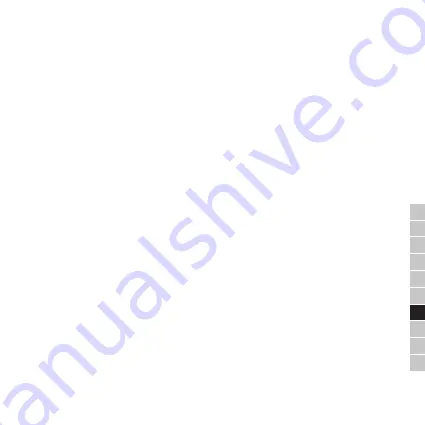
55
CZ
SK
EN
DE
PL
HU
SL
NL
HR
RO
1.
Pošiljanje dostopa na registrirani račun
– kliknite „
Poslati
“, (poleg postavke s pošiljanjem
dostopa na registrirani račun), vnesite e-naslov/račun uporabnika, ki mu želite podeliti pooblastilo. Pred
podelitvijo pooblastila mora vsak uporabnik, ki zahteva pooblastilo, prenesti aplikacijo „Janus Lock“ in
se nato registrirati. Po vnosu uporabnikovega e-naslova kliknite „
Naprej
“. Za časovno omejen dostop
kliknite izbirni gumb zraven „
Ob določenem času
“ in izberite časovno obdobje dostopa. Ali želite, da
ima uporabnik dostop, na primer samo v delovnih dneh? Kliknite izbirni gumb poleg možnosti „
Izbrani
dnevi v tednu
“ in kliknite „
Mon, Tue, Wed, Thur, Fri
“. Za časovno obdobje, na primer od 10. junija 2020
do 10. julija 2020, kliknite izbirni gumb zraven „
Glede na izbrani datum
“ in izberite določen začetni in
končni datum. Ali želite dovoliti samo enkratni vstop? Kliknite izbirni gumb poleg možnosti „
Enkratni
vstop
“. Za potrditev kliknite „
Naprej
“. Pooblastilo je odobreno, drugi uporabnik mora samo odpreti
aplikacijo, se prijaviti in v aplikaciji bo videl napravo, do katere mu je bil dovoljen dostop.
Tako ustvarjen
dostop lahko nastavite na daljavo, tj. ni vam treba biti tik ob kljuki (Bluetooth).
2.
Ustvarjanje dostopne kode
– kliknite „
Ustvariti
“. (poleg postavke z ustvarjanjem kode za dostop).
Za trajno delovanje kode za dostop kliknite gumb „
Neomejeno
“. Če želite omejiti čas, dneve, obdobje
ali ustvariti enkratno kodo, nadaljujte kot v prejšnji točki 1.Vnesite številčno kodo po meri z najmanj 4 in
največ 10 številkami. Za potrditev kliknite „
Ustvariti kodo
“. Nato se prikaže sporočilo „N
ova koda za
odklepanje še ni aktivna. Za aktiviranje mora biti kljuka zdaj odklenjena
“. Odklepanje kljuke naloži
vsa nastavljena pravila iz aplikacije v kljuko. Nato kliknite „
Končano“
.
3.
Ustvarjanje enodnevne kode
– kliknite „
Izbrati dan
“ (zraven enodnevne postavke). Izberite
določen dan, za katerega bo ustvarjena naključna koda PIN. Potrdite s klikom na „
Naprej
“. Pokaže se
vam ustvarjena naključna koda, ki jo lahko kopirate s klikom na „
Kopirati
“. Nato kliknite „Končano“.
4.
Shranjevanje novega prstnega odtisa
– kliknite „
Ustvariti
“. (zraven postavke Shraniti novi prstni
odtis). Kliknite „Začeti“ in počakajte, da se prikaže sporočilo „
Položite prst na čitalnik prstnih odtisov
“
(senzor je obarvan modro-zeleno). Zdaj položite želeni prst na čitalnik prstnih odtisov na kljuki in odstra-
nite prst v skladu s podatki na telefonu (na kljuki zasveti številka 1). To boste storili še dvakrat, nato se
bo pojavilo sporočilo „
Prstni odtis je shranjen, še naprej nastavljajte njegove pravice do dostopa
“.
Zdaj kliknite „
Naprej
“ in nato nastavite pravilo dostopa za dani prstni odtis. Po kliku na gumb „Naprej“
se odpre okno, v katerega boste vnesli ime prstnega odtisa (npr. Martin desni palec). Po kliku na gumb
„
Naprej
“ in „
Končano
“ se prstni odtis shrani. Za aktiviranje je treba kljuko zdaj odkleniti. Ko jo odklenete,
se v njo naložijo vsa odobrena pravila. Če se prikaže okno „
Neuspešno
,
kljuka je res v območju
Bluetooth
“, morate znova pritisniti možnost „
Ponovni poskus
“ in ponoviti postopek.
Skrita koda PIN – vnesite poljubne številke, ki jim sledi veljavna koda PIN in kljuka bo aktivna.
5. Zaradi vaše zaščite in varnosti morate pri reklamaciji ali vračilu kljuke odstraniti z vašega
računa aplikacijo Janus Lock.
















































